Hur man spelar in video med musik som spelas på iPhone

Om du vill ha bakgrundsmusik i dina videor, eller mer specifikt, spela in låten som spelas som videons bakgrundsmusik, finns det en extremt enkel lösning.

Med iCloud Photos kan du se hela ditt fotobibliotek från vilken enhet som helst. Men du måste ladda ner bilder från iCloud om du vill redigera eller göra något annat. Det finns många sätt att ladda ner bilder från iCloud till enheter som iPhone, Mac eller till och med Windows-datorer.
Ladda ner bilder från iCloud-webbplatsen
Oavsett vilken enhet du använder kan du logga in på ditt Apple ID-konto för att ladda ner bilder direkt från iCloud-webbplatsen. Du kan ta upp till 1000 bilder åt gången. Om du behöver ladda ner mer, dela upp det i flera nedladdningar.
Den här metoden skapar kopior av dina iCloud-foton. Det betyder att originalfotot finns kvar i iCloud, och alla ändringar du gör i det nedladdade fotot påverkar inte ditt iCloud-bibliotek.
Så här laddar du ner bilder från iCloud-webbplatsen till iPhone:
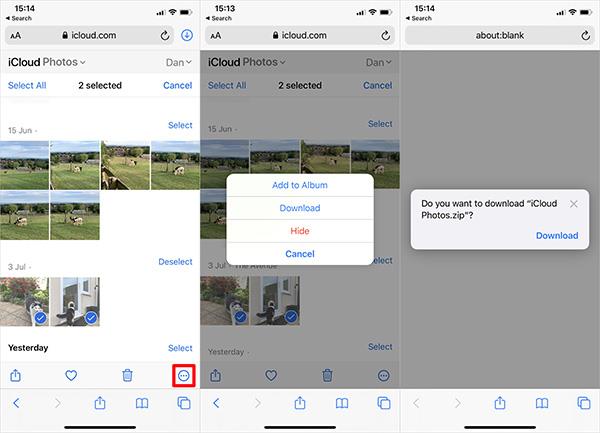
Ladda ner bilder från iCloud-webbplatsen på iPhone
Så här laddar du ner foton från iCloud-webbplatsen till din Mac eller Windows PC:

Ladda ner bilder från iCloud-webbplatsen på Mac
Hur man laddar ner bilder från iCloud Photos på iPhone eller Mac
När du väljer att utöka enhetslagringen med iCloud Photos, sparar din iPhone eller Mac endast komprimerade filer med foton på telefonen. Om du vill ladda ner bilder i full upplösning när de öppnas i appen Foton.
Du kan se nedladdningsprocessen från den cirkulära ikonen som visas i det nedre högra hörnet av appen Foton. När du är klar kommer ditt foto att konverteras till fullupplöst version.

Ikonen laddas ner
Detta är dock endast en tillfällig nedladdning. iPhone eller Mac kommer att konvertera foton till komprimerade filer så snart enheten är på väg att ta slut på utrymme.
Om du vill ladda ner bilder från iCloud permanent, använd någon av följande metoder.
Exportera eller spara från filer till foton
Precis som när du laddar ner foton från iCloud-webbplatsen kan du använda appen Foton för att ladda ner kopior av dina foton. Dessa bilder kommer att sparas i mappen Nedladdningar på Mac eller i appen Filer på iPhone.
För att göra detta på iPhone, öppna Foton och välj Välj. Välj det foto du vill ladda ner och klicka på knappen Dela , scrolla ner och välj Spara till filer .
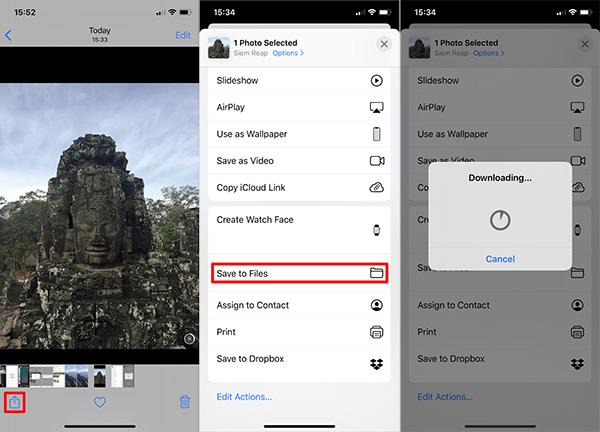
Spara foton till filer på iPhone
På Mac öppnar du Foton och väljer de foton du vill ladda ner. Håll ned Skift för att välja flera foton i följd eller Cmd för att välja flera foton som inte följer i följd. Gå sedan till Arkiv > Exportera > Exportera foto och välj var du vill spara bilden på Mac.
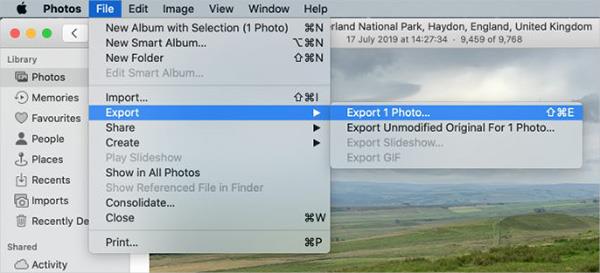
Spara foton till filer på Mac
Ladda ner och behåll originalet i Fotoinställningar
Du kan sluta frigöra iCloud Photos-utrymme för att ladda ner alla dina foton till din enhet. Dina foton är fortfarande tillgängliga på iCloud och kan fortfarande nås på andra enheter. Beroende på storleken på ditt fotobibliotek kan nedladdningen av alla dina foton ta upp till flera timmar.
På iPhone, öppna Inställningar, scrolla ned för att välja Foton. Välj Ladda ner och behåll original.
På Mac öppnar du Foton och går till Foton > Inställningar från menyraden. Välj Ladda ned original till denna Mac .
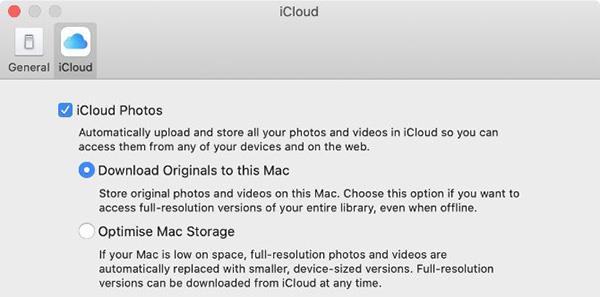
Ladda ner originalbilder till Mac
Stäng av iCloud Photos
Om du inte längre vill ladda upp bilder till iCloud, stäng av den här funktionen. Du kan välja att ladda ner hela fotobiblioteket. Naturligtvis är justeringar endast möjliga om du har tillräckligt med utrymme i enheten.
Om du stänger av iCloud Photos raderas inga foton på ditt iCloud-konto. Den laddar också bara ner en kopia av fotot till enheten och slutar synkronisera med iCloud. Att ladda ner ett helt fotobibliotek kan ta upp till flera timmar. Det är bäst att ansluta enheten till WiFi och vänta över natten tills alla nedladdningar är klara.
På iPhone öppnar du Inställningar och väljer Foton . Stäng av iCloud-foton och välj Ladda ner foton och videor på nästa skärm.
På Mac öppnar du Foton och väljer Foton > Inställningar från menyraden. Avmarkera iCloud-foton och välj Ladda ner dina foton.
Hur man laddar ner bilder från iCloud till Windows PC
Ladda ner och installera iCloud för Windows för att komma åt alla iCloud-data inklusive foton från din Windows-dator.
När du har loggat in med ditt iCloud-konto öppnar du Filutforskaren för att överföra bilder från iCloud till PC. Välj iCloud-foton i sidofältet och klicka sedan på Ladda ner foton och videor .
Välj det foto du vill ladda ner och klicka sedan på Ladda ner. Du kan hitta nedladdade bilder på Bilder/iCloud Photos/Downloads .
För att automatiskt ladda ner nya foton, öppna iCloud för Windows, klicka på Alternativ . I de här inställningarna, aktivera Ladda ner nya foton och videor till min dator .

Ladda ner foton från iCloud till Windows PC
Om du vill ha bakgrundsmusik i dina videor, eller mer specifikt, spela in låten som spelas som videons bakgrundsmusik, finns det en extremt enkel lösning.
Det finns två snabbare och enklare sätt att ställa in en nedräkning/timer på din Apple-enhet.
Om din iPhone eller iPad har en trasig strömknapp kan du fortfarande låsa skärmen (eller till och med starta om den) med hjälp av en tillgänglighetsfunktion som heter AssistiveTouch. Här är hur.
Den viktigaste punkten här är att när du öppnar Notification Center och sedan går till kameraappen betyder det att du lurar YouTube att tro att appen fortfarande är öppen
Om du känner dig irriterad över att få för många meddelandeaviseringar från en viss person (eller chattgrupp) i Meddelanden-appen på din iPhone, kan du enkelt stänga av dessa irriterande aviseringar.
De flesta Android TV-apparater har idag fjärrkontroller med ett begränsat antal knappar, vilket gör det svårt att styra TV:n.
Har du någonsin känt dig irriterad på att din iPhone eller iPad ibland automatiskt slår på skärmen när ett meddelande kommer?
Detta är första gången Apple har tillåtit användare att välja en tredjepartsapp som standardwebbläsare på iOS.
Om du vill hitta gamla meddelanden på iPhone kan du göra det på följande två sätt.
När du tar ett foto med den främre kameran på iPhone inverterar sökaren din bild. Med iOS 14 har Apple äntligen integrerat denna enkla inställning i kameraappen på sina enheter.
Du kan absolut använda Find My för att fjärrkontrollera batteritiden på en iPhone eller iPad som du inte har med dig.
Att ta en skärmdump är en av de grundläggande uppgifterna som förmodligen alla iPhone-användare någonsin har använt.
I iOS 14 och senare ger Apple säkerhetsrekommendationer som varnar dig om lösenordet du använder utsätter ditt konto för fara.
Dagarna av att dra ut håret och försöka hantera zip-arkiv på din iPhone eller iPad är över.
På iOS 14 introducerade Apple en extremt användbar ny funktion som heter Back Tap.
Har du någonsin upplevt fenomenet att din iPhone-skärm automatiskt tänds eller mörknar på ett "ovanligt" sätt, vilket orsakar mycket obehag?
Genom att tilldela ett unikt namn till dina AirPods kommer du enkelt att hitta och ansluta till hörlurarna när det behövs.
Om du inte behöver använda detta nyckelkluster kan du stänga av det helt.
Den inbyggda appen Foton på iOS och iPadOS innehåller en inbyggd funktion som låter dig rotera foton flexibelt från olika vinklar.
Gränssnittet på iPhone är i allmänhet ganska enkelt och intuitivt, men ibland dyker vissa saker fortfarande upp utan förklaring, vilket gör att användarna känner sig förvirrade.
Om du föredrar VMware framför VirtualBox kan du skapa en macOS Monterey virtuell maskin med VMware som fungerar precis som VirtualBox.
Den här artikeln guidar dig genom de enkla stegen du behöver utföra för att ta bort (glömma) ett tidigare anslutet WiFi-nätverk på din Mac.
Att ställa in ett lösenord på din dator är det enklaste sättet att skydda din dator från obehörig åtkomst eller datorintrång för att komma åt dina dokument eller personliga data.
Nyligen står Java inför stora säkerhetsproblem, det finns många sårbarheter i detta verktyg. Hackare kan stjäla viktig information. För att säkerställa informationssäkerhet och säkerhet bör du därför ta bort Java från din dators webbläsare.
Behöver du läsa Mac-enhet på Windows? Dagens artikel kommer att berätta allt du behöver veta för att få din Mac-enhet att fungera på Windows.
DPI (dots per inch) är en enhet för att mäta känsligheten hos en datormus. Ju högre DPI, desto längre kan markören på skärmen röra sig på skärmen varje gång musen flyttas.
Tips.BlogCafeIT guidar dig hur du installerar Windows 10 på MacBook Pro (version 2016 och nyare).
Att dölja eller dölja en mapp eller fil på din dator säkerställer delvis säkerheten och säkerheten för informationen som finns i den mappen eller filen från att hittas av andra.
Vissa forskare tror att ljuset som sänds ut från datorer är orsaken till många människors sömnbrist och oroliga sömn. Tack och lov finns det en lösning - funktionen för begränsning av blått ljus på PC och Mac - som hjälper dig att bli av med detta problem med sömnbrist.
Om din dator, Mac eller Android, iOS-enheter inte kan titta på videor på Youtube, eller inte kan ladda videor, eller videor inte spelas upp... så kan du använda några av lösningarna nedan för att åtgärda felet. .




























